Importante: Provare a usare la nuova funzione CERCA.X, una versione migliorata di CERCA.V che funziona in qualsiasi direzione e restituisce corrispondenze esatte per impostazione predefinita, semplificando e rendendo più conveniente l'uso rispetto al predecessore. Questa funzionalità è disponibile solo se si ha un abbonamento Microsoft 365. Gli abbonati a Microsoft 365devono verificare di avere installato l'ultima versione di Office.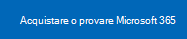

Nozioni fondamentali sull'uso di CERCA.VERT
Usare CERCA.VERT
-
Nella barra della formula digitare =CERCA.VERT().
-
Tra parentesi immettere il valore di ricerca seguito da una virgola. Può trattarsi di un valore effettivo o di una cella vuota che contiene un valore: (H2,
-
Immettere la matrice o la tabella di ricerca della tabella, l'intervallo di dati da cercare e una virgola: (H2,B3:F25,
-
Immettere il numero di indice di colonna. Questa è la colonna in cui si ritiene che siano le risposte e deve trovarsi a destra dei valori di ricerca: (H2,B3:F25,3,
-
Immettere il valore di ricerca dell'intervallo, VERO o FALSO. VERO trova corrispondenze parziali, FALSO trova corrispondenze esatte. La formula completata ha un aspetto simile al seguente: =CERCA.VERT(H2;B3:F25;3;FALSO)
Altre informazioni
Scheda di riferimento rapido: Aggiornamento di CERCA.VERT
Scheda di riferimento rapido: suggerimenti per la risoluzione dei problemi relativi a CERCA.VERT










